La plupart des fonctionnalités du dernier Windows 10 ont été facilement acceptées par les utilisateurs comme des ajouts bienvenus. Cependant, peu d’entre eux ont laissé une marque en tant que visiteurs indésirables. Impression 3D avec 3D Builder m’est apparu comme l’un d’entre eux. Si vous venez de terminer l’installation de Windows 10, vous remarquerez que l’entrée du menu contextuel 3D Builder est ajoutée pour les fichiers image.
3D Builder est une application sympa qui a de nombreuses utilisations. Par exemple, il permet aux utilisateurs de visualiser, de capturer, de personnaliser des fichiers 3D en embossant leur nom ou d’en faire plus. Mais son ajout en tant qu’entrée dans le menu contextuel n’est pas du tout souhaité – surtout si vous n’avez aucune utilité pour 3D Builder.
Chaque fois que vous cliquez avec le bouton droit de la souris ou appuyez et maintenez sur les fichiers .bmp, .jpg et .png, vous trouverez l’option affichée. Existe-t-il un moyen de se débarrasser de cette fonctionnalité à partir du menu contextuel ? Certes, il y en a ! Voici comment supprimer l’entrée « Impression 3D avec 3D Builder » du menu contextuel de Windows 10.
Certains utilisateurs ont signalé que même après la désinstallation de 3D Builder, les éléments du menu contextuel restent. Si vous rencontrez ce problème et souhaitez supprimer cet élément, voici comment supprimer l’entrée « Impression 3D avec 3D Builder » du menu contextuel de Windows.
La méthode consiste à utiliser l’éditeur de registre. Donc, avant de commencer, créez d’abord un point de restauration système ou sauvegardez votre registre.
après avoir fait cela, exécutez regedit pour ouvrir l’éditeur de registre.
Accédez à la clé de registre suivante :
HKEY_CLASSES_ROOT\SystemFileAssociations\.bmp\Shell
Une fois là, dans le volet de gauche, recherchez le Impression T3D sous-clé. Faites un clic droit dessus et sélectionnez Effacer.
Répétez également les étapes mentionnées ci-dessus pour les entrées suivantes – c’est-à-dire. supprimez la sous-clé T3D Print ici :
HKEY_CLASSES_ROOT\SystemFileAssociations\.jpg\Shell\T3D Print
HKEY_CLASSES_ROOT\SystemFileAssociations\.png\Shell\T3D Print
Vous ne devriez plus voir l’option « Imprimer 3D avec 3D Builder » affichée dans le menu contextuel de Windows. Bien que l’application propose des options de visualisation de modèle et la possibilité d’imprimer sur une imprimante 3D dotée d’un pilote d’imprimante compatible Windows, son entrée de menu contextuel ne sert à rien si vous n’utilisez pas cette application.





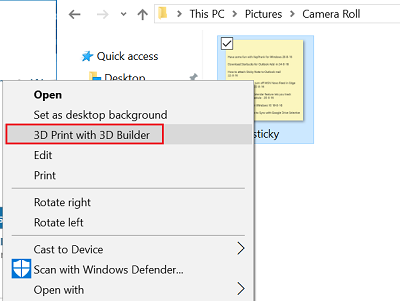
![[2023] 6 façons de copier / coller du texte brut sans formatage](https://media.techtribune.net/uploads/2021/03/5-Ways-to-Copy-Paste-Plain-Text-Without-Formatting-on-Your-Computer-shutterstock-website-238x178.jpg)






